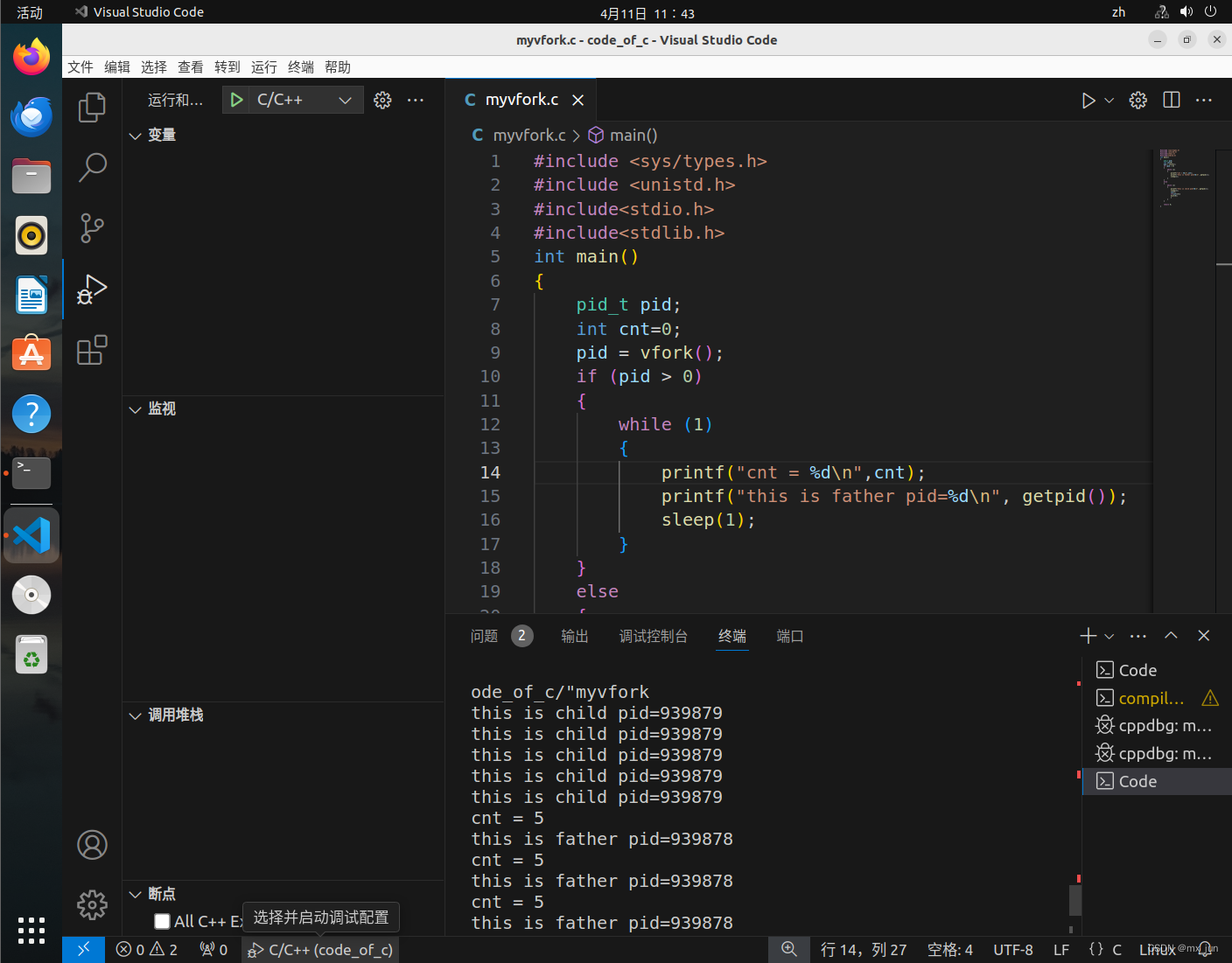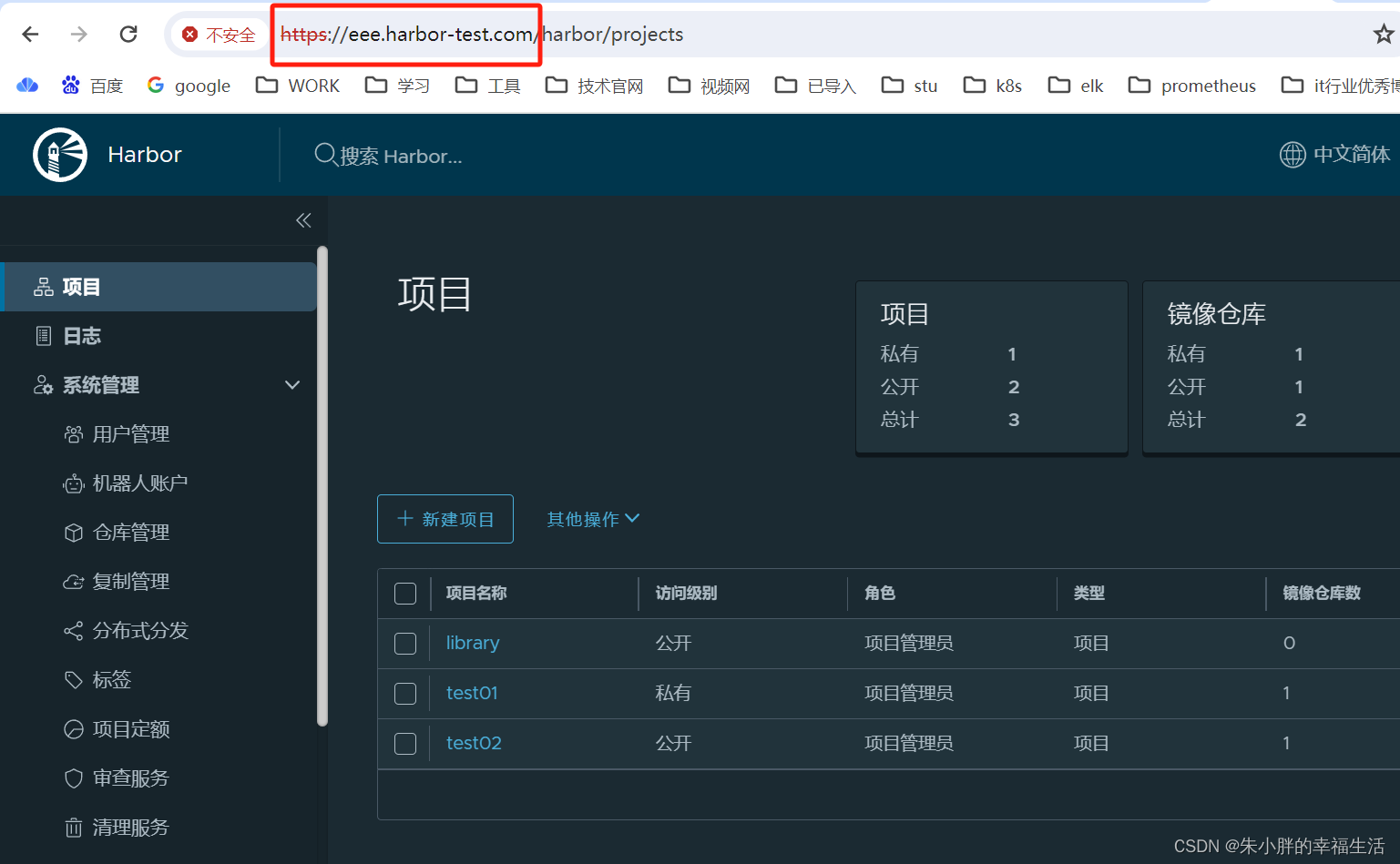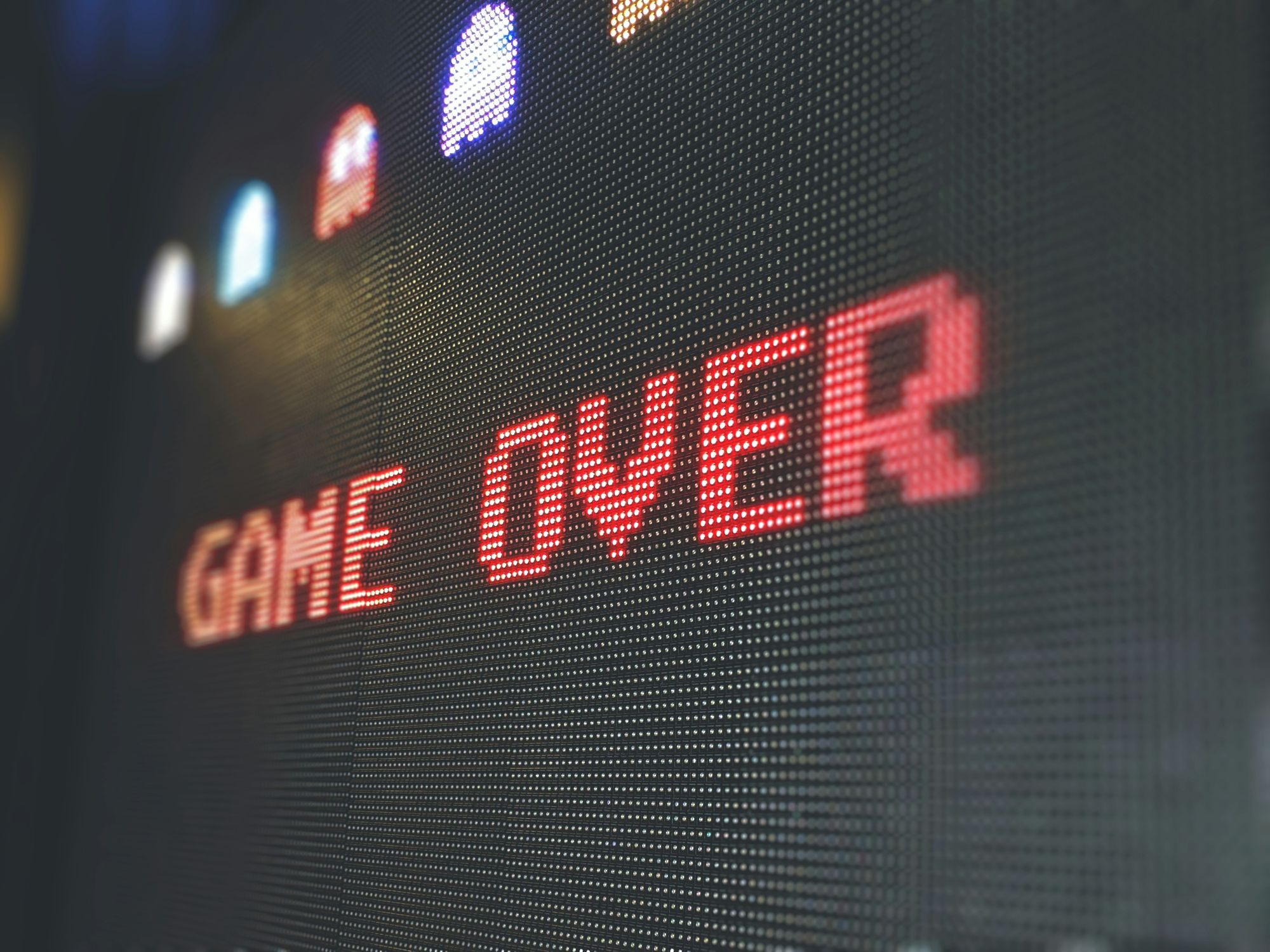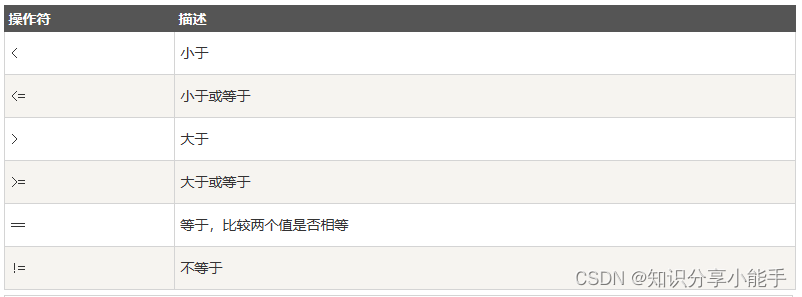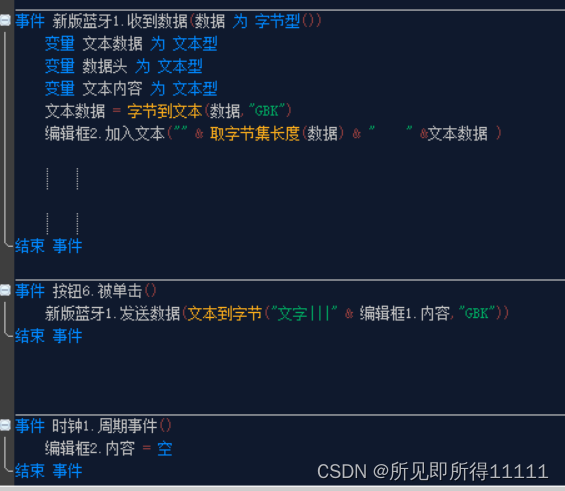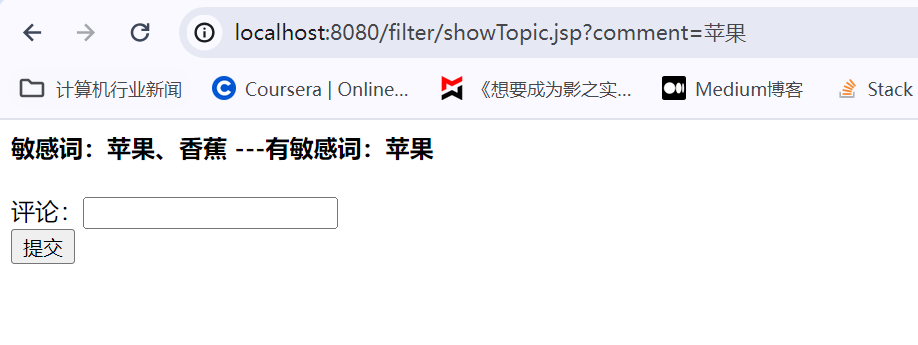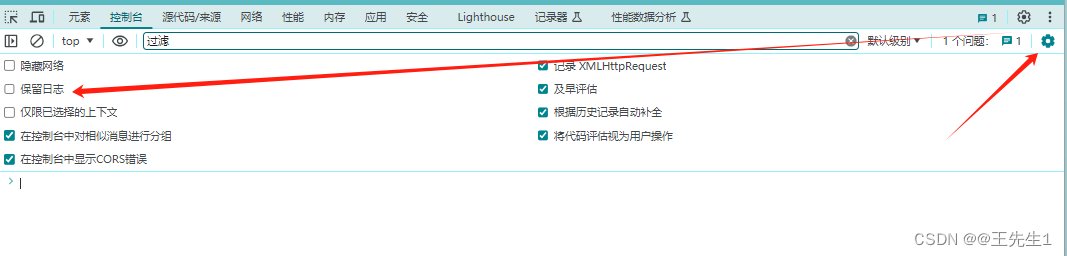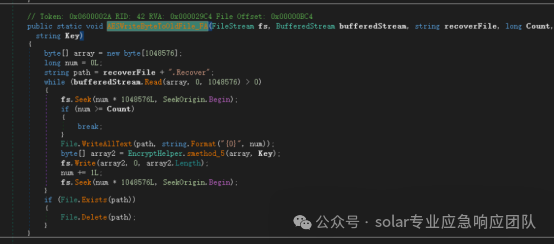今天我们来认识一下有关 unity 音乐的一些知识
我们先创建 AudioClips 文件夹,这个文件夹通常就是 unity 中存放音乐的文件夹,然后拖进音乐文件进去
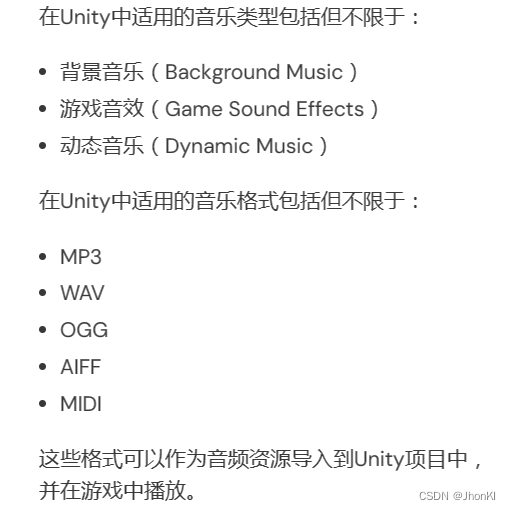
这里为大家提供了两个音乐,有需要可以自取
百度网盘:https://pan.baidu.com/s/1D45NK5T2gZ0olFLljVHHSg?pwd=nouu
提取码:nouu
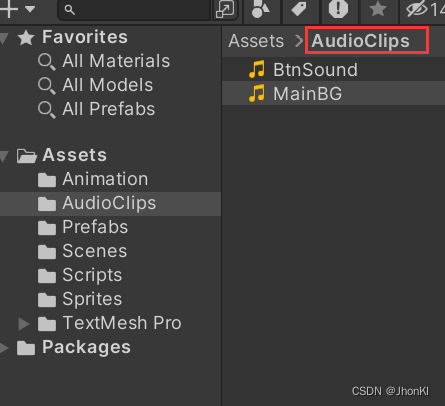
我们再创建空项目,并添加组件 Audio Source ,将音频拖入AudioClip 运行就可以听到声音了

点击 Game 场景的声音图标就可以在运行时起到静音的效果
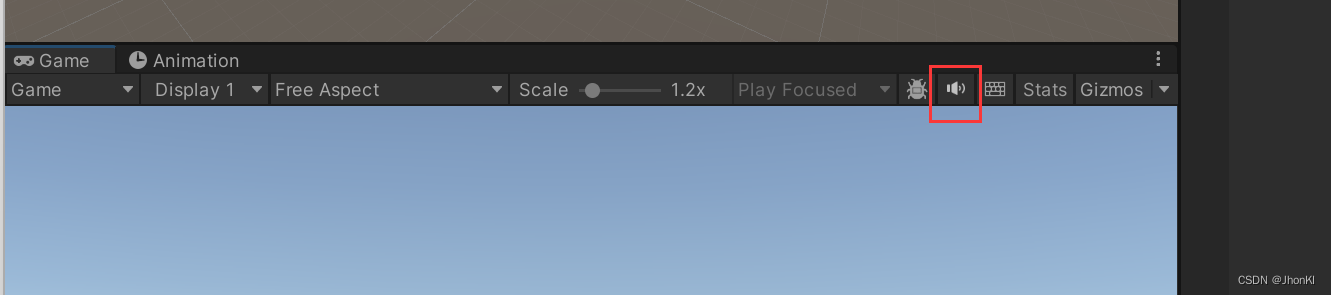
也可以取消勾选 Play On Awake 实现运行时不会自动播放音乐
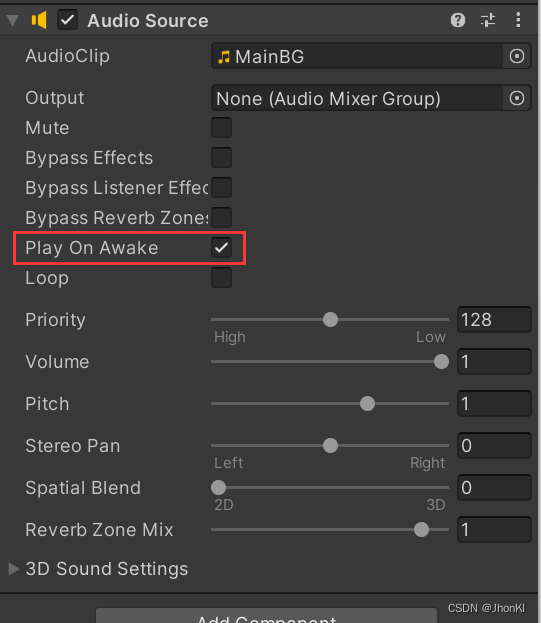
还有一点需要注意的是,我们 必须 在场景中的 有且仅有 一个对象中勾选上 Audio Listener,确保运行时有声音出现,之所以有且仅有一个,是因为每个 Audio Listener 都会单独运行,如果多个一起运行,可能会导致不必要的错误
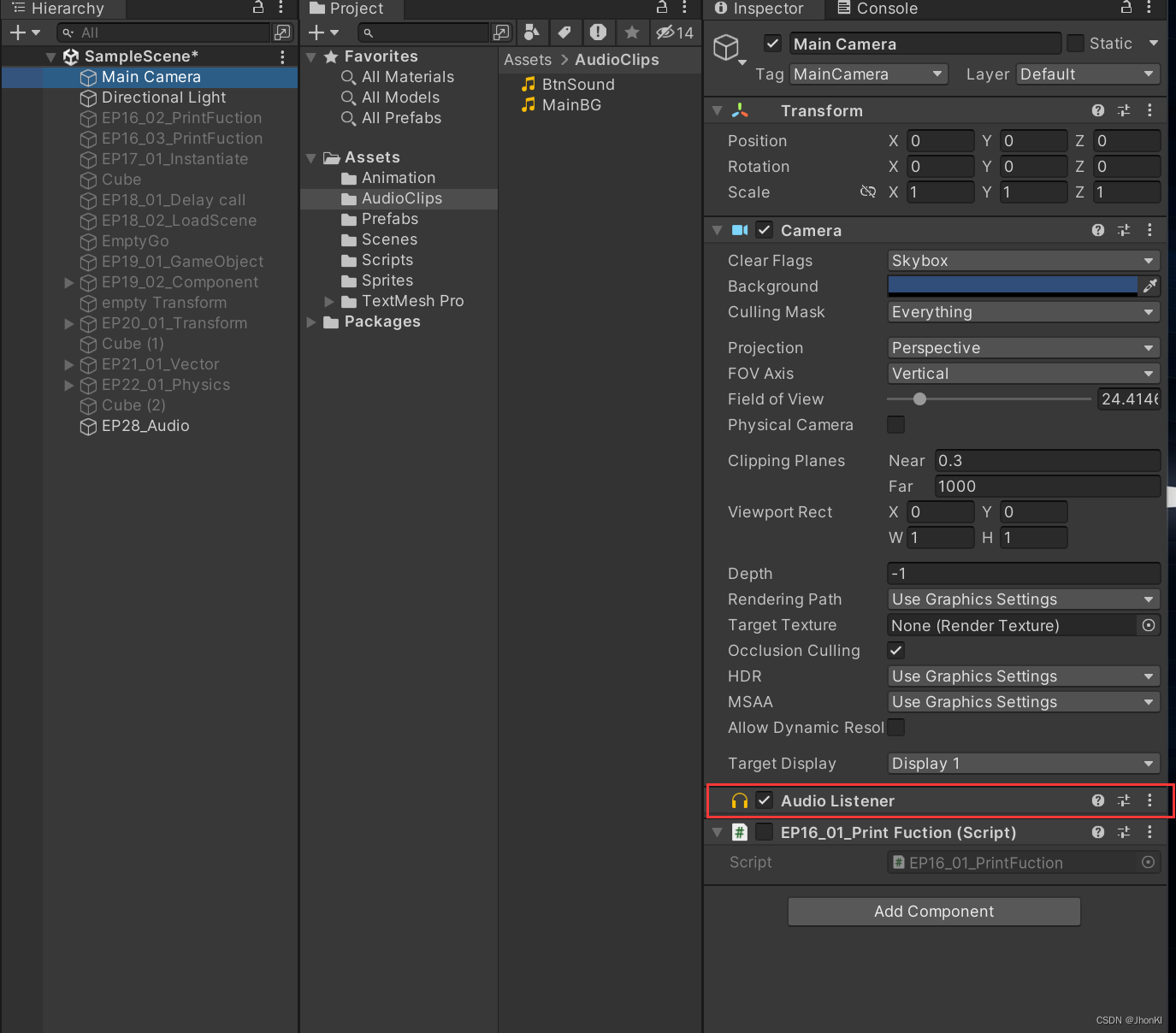
为了更加了解音乐调用在unity执行过程中的应用,我们通过代码来实现部分功能
先创建 C# 文件并拖拽进当前对象的下方,再将音乐源 Audio Source 放入代码块里
using System.Collections;
using System.Collections.Generic;
using UnityEngine;
public class EP28_01_AudioSource : MonoBehaviour
{
public AudioSource audioSource;
// Start is called before the first frame update
void Start()
{
}
// Update is called once per frame
void Update()
{
}
}
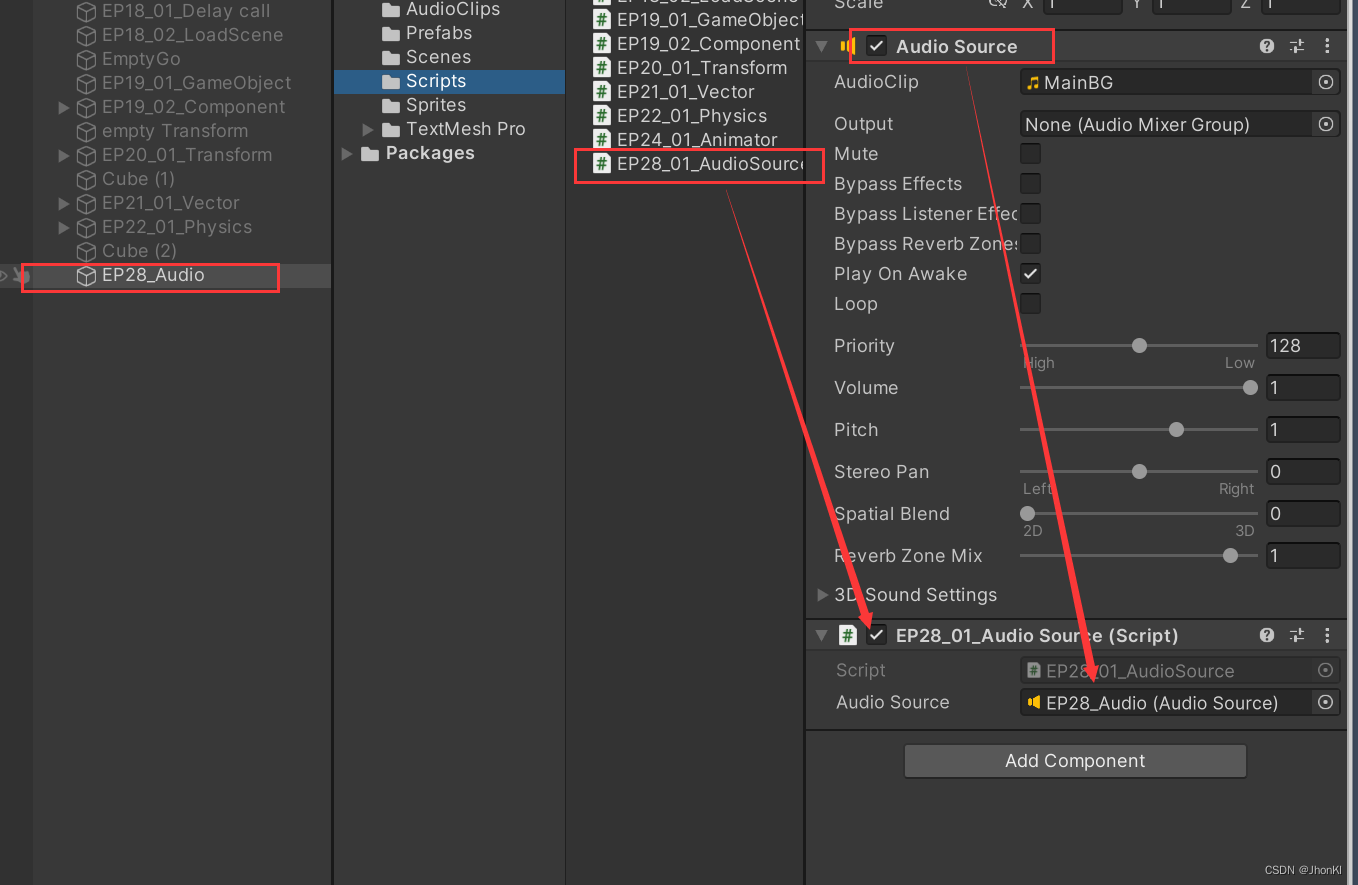
根据前面内容我们可以知道,如果取消勾选 Play On Awake 会导致运行时场景没有声音,但是如果我们再代码的 start 语句块中添加下面这句话,再次运行就能有声音了
audioSource.Play();
同理,将 Play 改成 Stop 就能够实现代码的停止播放
audioSource.Stop();
不仅如此我们还可以通过鼠标、键盘等的输入,改变音乐的播放情况,比如说下面这一块代码,我们先调用 audioClip 再自定义方法 PlayBtnSound,实现通过按下鼠标左键实现音乐的播放
同样需要记得将想要播放的音频拖拽到代码块的 audioClip 里
public class EP28_01_AudioSource : MonoBehaviour
{
public AudioSource audioSource;
public AudioClip audioClip;//为代码调用audioClip
// Start is called before the first frame update
void Start()
{
//audioSource.Play();
//audioSource.Stop();
}
// Update is called once per frame
void Update()
{
if(Input.GetMouseButtonDown(0))//按下鼠标左键
{
PlayBtnSound();
}
}
private void PlayBtnSound()
{
//类名 .成员名
audioSource.clip = audioClip;//调用audioClip
//类名 .方法名
audioSource.Play();
}
}
关于游戏的打包发布就比较简单了,按下图这个顺序保存文件到自己想保存的位置,尽量避免路径中存在英文,
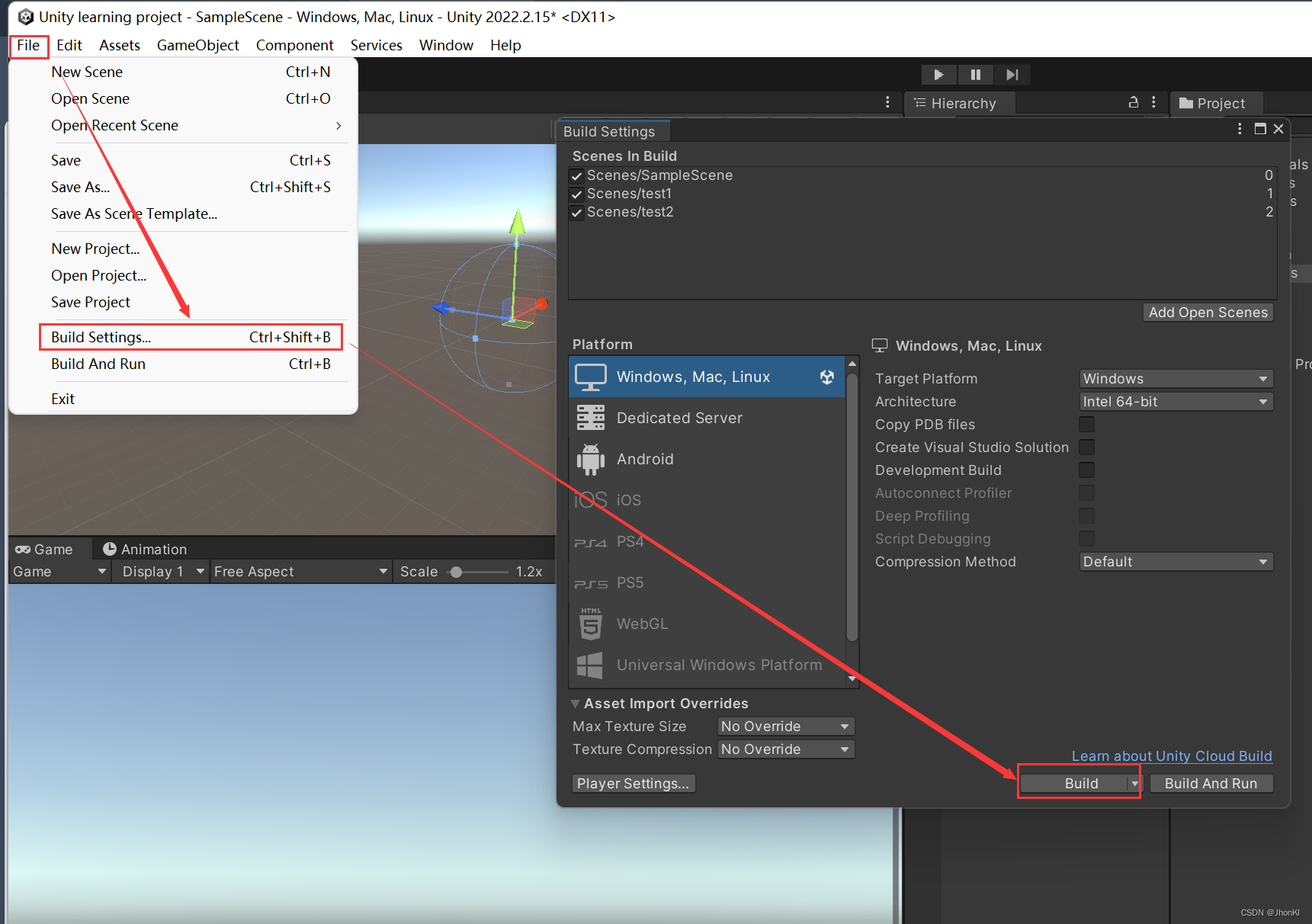
然后点开 project.exe 文件就可以打开这个游戏了,如果你想把这个游戏发给别人,需要回到整个打包文件夹下,将整个打包文件一起发送,这样游戏才能运行。
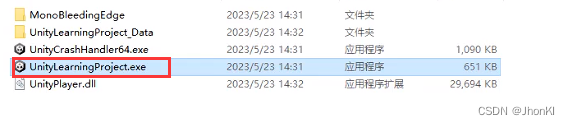

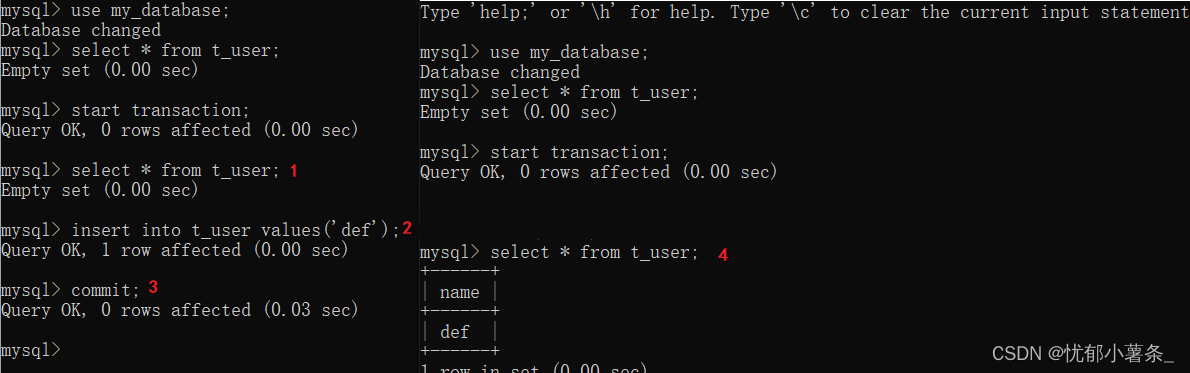

![[Kubernetes[K8S]集群:master主节点初始化]:通过Calico和Coredns网络插件方式安装](https://img-blog.csdnimg.cn/58e8ee1bf154438eb23c866886ac54d6.png)